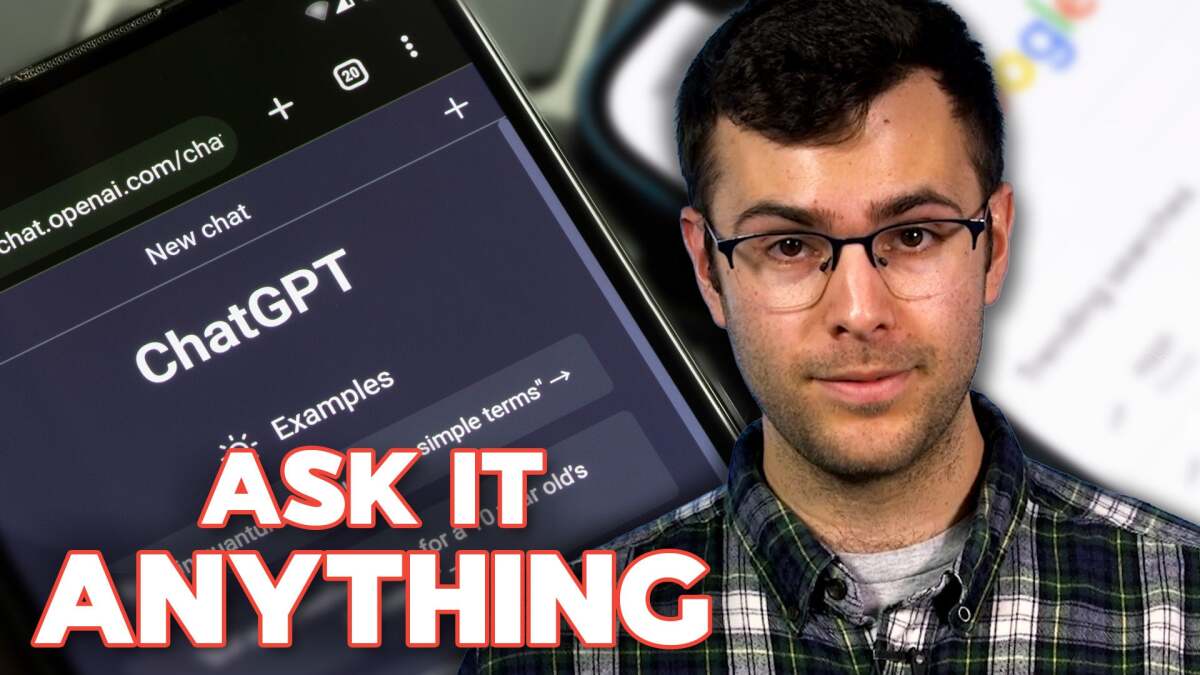机の上にどんな種類の植物があるのか、または公園で今どんな種類の犬が飛びついているのか疑問に思ったことがあるとしても、推測する必要はありません。これは90年代ではありません。 2022 年には、iPhone を不思議なものに向けると、それが何であるかを数秒で判断できるテクノロジーが登場しています。使い方を知るだけで十分です。
この機能は、何年も無視して生きてきたわけではありません。りんご昨年製品スイートに追加したばかりです、iOS 15、iPadOS 15、macOS 12 Mojaveのリリースに伴い。他にもあります私たちのほとんどが知らない隠れた機能-のような自分の iPhone で家族の iPhone アラームをオフにする機能これらは何年にもわたって iOS エコシステムの中で静かに生きてきましたが、Visual Look Up はその中には含まれません。
iPhone で現実世界の主題を調べる方法
最初に行う必要があるのは、植物、動物、ランドマークなど、さらに詳しく知りたい対象の写真を撮ることです。被写体の写真がすでにある場合は、それも同様に機能します。次に、写真アプリで画像を表示し、画面下部の (i) の横にある星を探します (このオプションを表示するには、画像を 1 回タップする必要がある場合があります)。
(i) に星が付いている場合は、写真でこの画像に対してビジュアル ルックアップを使用できることを示します。星がない場合は、被写体を識別できないか、画像が適切に処理できないかのどちらかです。
星がある場合は(i)をタップします。ここでは、通常行う典型的な拡張情報オプションが表示されますが、重要な違いが 1 つあります。それは「検索」です。写真の主題に応じて、「検索」の異なるアイコンとタイトルが表示されます。たとえば、犬の写真を撮ったので、「犬」という単語の横に足跡のアイコンが表示されます。しかし、それだけではありません。「調べる」をタップすると、iPhone がその犬の品種を最も正確に推測します。私の場合、それは正確に正しく行われたので、ついに私が飼っている犬の種類を人々に話し始めます(ふー)。
結果には、Wikipedia などのソースからの記事を指す Siri Knowledge と、被写体の類似の画像の両方が表示されます。ランドマークを見ている場合は、その住所だけでなく、該当する場合は連絡先情報も表示される場合があります。
Visual Look Up の最も便利な使用例は間違いなく iPhone ですが、この機能は iPad や Mac でも使用できます。確かに、iPad よりも iPhone で何かの写真をすばやく撮る可能性が高くなります (Mac で被写体の写真を撮る人がいるでしょうか?) が、これらの他のデバイスのいずれかにすでに画像がある場合は、(i)ボタンは、詳細を知るのに役立ちます。
[トムのガイド】